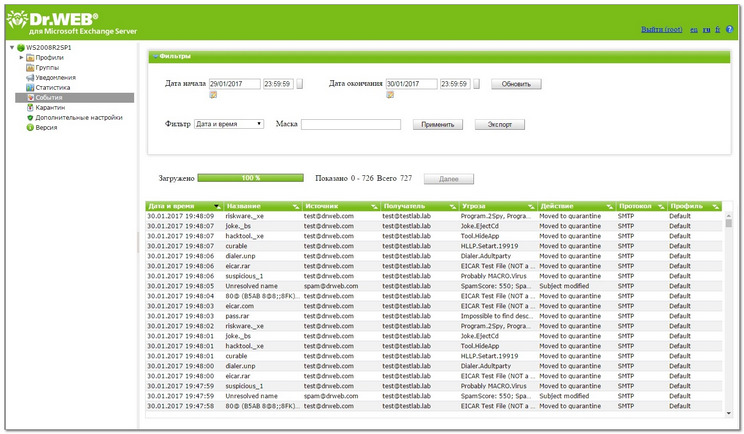Раздел События позволяет просмотреть все события, связанные с работой Dr.Web (см. Рисунок 14).
Рисунок 14. Раздел событий
Информация о событиях
Для каждого события в списке отображается следующая информация:
•дата и время события;
•название объекта, с которым связано событие;
•электронные адреса отправителя и получателей письма, содержавшего инфицированный объект;
•тип угрозы;
•действие, которое было применено к угрозе;
•протокол, по которому было передано письмо;
•название примененного профиля.
Вы можете задать параметры отображения информации в списке событий:
1.Щелкните правой кнопкой мыши по заголовку списка и выберите в контекстном меню пункт Выбрать столбцы.
2.Выберите типы информации, которые вы хотите включить в просмотр.
На страницу умещается определенное количество строк списка. Если количество строк за выбранный период превышает это ограничение, вы можете пролистать список и перейти к другим событиям при помощи кнопки Далее.
Действия над списком событий
1.Вы можете настроить просмотр событий за определенный период времени. Для этого укажите дату и время начала и окончания интересующего интервала и нажмите кнопку Обновить.
2.Для удобства поиска и просмотра определенного типа событий вы можете использовать фильтры. Выберите тип фильтра в выпадающем списке Фильтр и введите значение параметра фильтрации в поле Маска, после чего нажмите кнопку Применить.
Вы можете использовать подстановочные символы «*» и «?» вместо любой последовательности символов или одного любого символа вводимого текста соответственно. |
3.Вы можете сохранить список событий в виде текстового файла. Для этого нажмите кнопку Экспорт. В открывшемся окне выберите формат файла для сохранения и нажмите кнопку OK. Список событий может быть сохранен в виде HTML-документа или в формате TSV (Tab Separated Values).
4.Для того чтобы отсортировать записи в списке по тому или иному критерию, нажмите на соответствующий заголовок колонки.
5.Для обновления списка событий нажмите кнопку Обновить. Список событий обновляется при каждом запуске консоли Dr.Web Administrator Web Console и переходе в раздел События. Обновление может занять некоторое время. Если вы хотите отменить ход обновления, например, при ошибочно указанных параметрах фильтрации, нажмите кнопку Отмена.